So installieren Sie Lampe mit Apache, PHP 7 und Mariadb 10 auf Ubuntu 16.04 Server

- 4133
- 107
- Ilja Köpernick
LAMPE Stack ist ein Akronym, das für das Linux -Betriebssystem zusammen mit Apache Webserver, Mysql/Mariadb Datenbank und dynamisch Php Programmiersprache, die die Bereitstellung dynamischer Webanwendungen erleichtert.
 Installieren Sie Apache, PHP-7 und Mariadb 10 auf Ubuntu-16.04
Installieren Sie Apache, PHP-7 und Mariadb 10 auf Ubuntu-16.04 In diesem Handbuch werden wir besprechen, wie man installiert LAMPE Stapel an Ubuntu 16.04 Server mit neu veröffentlichtem von Php 7 Version und Mariadb 10 Ausführung.
Anforderungen
- Ubuntu 16.04 Server -Installationshandbuch
Schritt 1: Installieren Sie Apache auf Ubuntu 16.04
1. Im ersten Schritt wird mit zunehmendem Schritt eines der beliebtesten Webserver im Internet installiert, Apache. Installieren Apache Binärpaket in Ubuntu Aus ihren offiziellen Repositorys durch Eingabe der folgenden Befehle auf der Konsole:
$ sudo apt installieren apache2 oder $ sudo apt-Get Installieren Sie Apache2
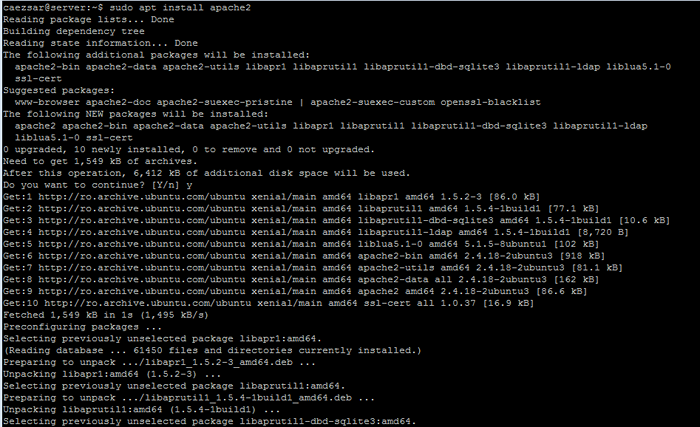 Installieren Sie Apache auf Ubuntu 16.04
Installieren Sie Apache auf Ubuntu 16.04 2. Einmal Apache Webserver wurde in Ihrem System installiert. Stellen Sie sicher 80) durch Ausgabe der folgenden Befehle:
$ sudo systemctl Status Apache2.Service $ sudo netstat -tlpn
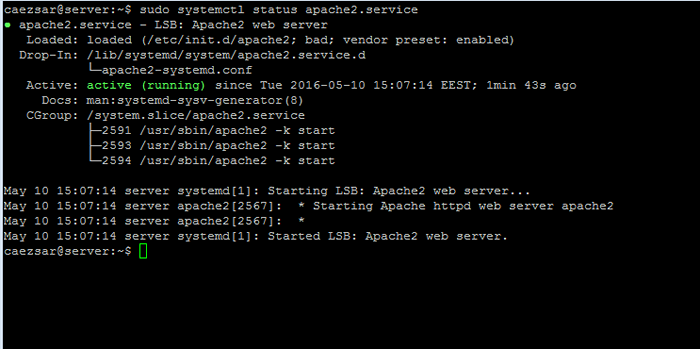 Starten Sie den Apache -Dienst
Starten Sie den Apache -Dienst 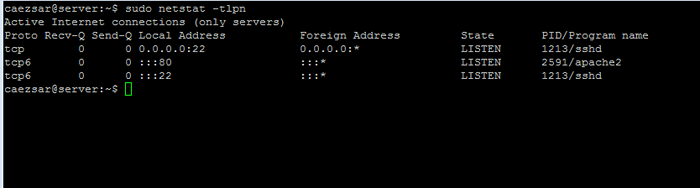 Überprüfen Sie den Apache -Port
Überprüfen Sie den Apache -Port 3. Sie können auch überprüfen. Eine Standard -Webseite sollte auf dem Browser angezeigt werden, ähnlich dem folgenden Screenshot:
http: // your_server_ip_address
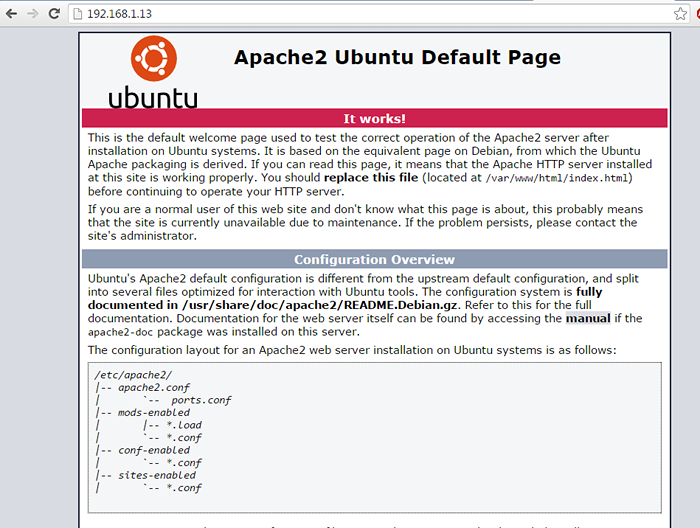 Apache -Standardseite
Apache -Standardseite 4. Da der Zugriff auf Webseiten mithilfe des HTTP -Protokolls sehr unsicher ist, wird weiterhin begonnen, aktiviert zu werden Apache SSL Modul durch Ausgabe der folgenden Befehle:
$ sudo a2enmod ssl $ sudo a2ensit default-ssl.conf $ sudo systemctl starten apache2 neu starten2.Service
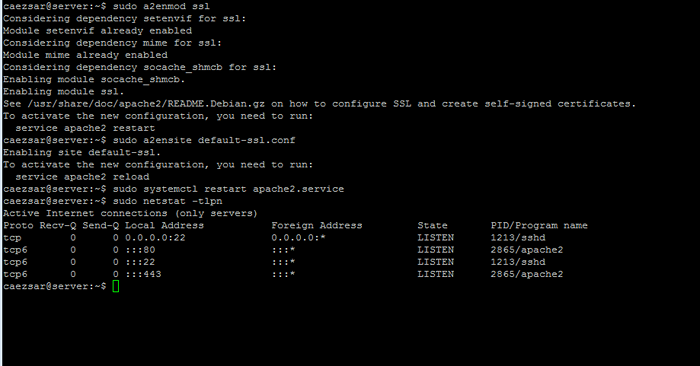 Aktivieren Sie das Apache SSL -Modul
Aktivieren Sie das Apache SSL -Modul Bestätigen Sie, ob der Server bei der Standardeinstellung ordnungsgemäß bindet Https Hafen 443 Durch das erneute Ausführen von NetStat -Befehl.
# sudo netstat -tlpn
5. Verifizieren Sie außerdem die Standard -Informations -Apache -Webseite mithilfe der Seite HTTP Secure Protocol Durch Eingeben der folgenden Adresse in Ihren Browser:
https: // your_server_ip_address
Aufgrund der Tatsache, dass Apache so konfiguriert ist, dass sie mit a ausgeführt werden Selbstsigniertes Zertifikat, In Ihrem Browser sollte ein Fehler angezeigt werden. Akzeptieren Sie einfach das Zertifikat, um den Fehler zu umgehen, und die Seite sollte sicher angezeigt werden.
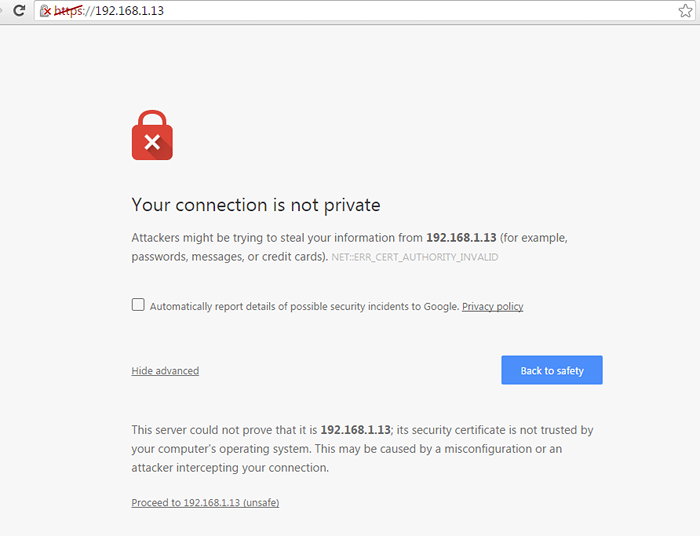 Apache SSL -Zertifikatbestätigung
Apache SSL -Zertifikatbestätigung 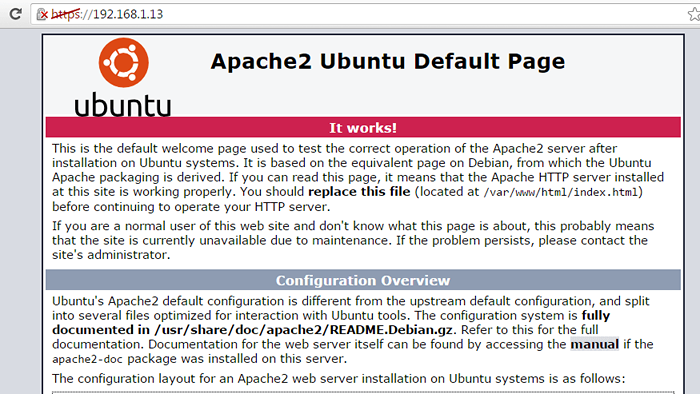 Apache, die auf HTTPS ausgeführt werden
Apache, die auf HTTPS ausgeführt werden Schritt 2: Installieren Sie Php 7 auf Ubuntu 16.04
6. PHP ist eine dynamische Open -Source -Programmiersprache, die eine Verbindung herstellen und mit Datenbanken interagieren kann.
So installieren Sie die neueste Version von Php 7, Dies ist so konzipiert, dass Sie mit Geschwindigkeitsverbesserungen auf Ihrem Computer ausgeführt werden. Beginnen Sie zunächst eine Suche nach vorhandenen PHP -Modulen durch Ausgabe der folgenden Befehle:
$ sudo APT -Suche php7.0
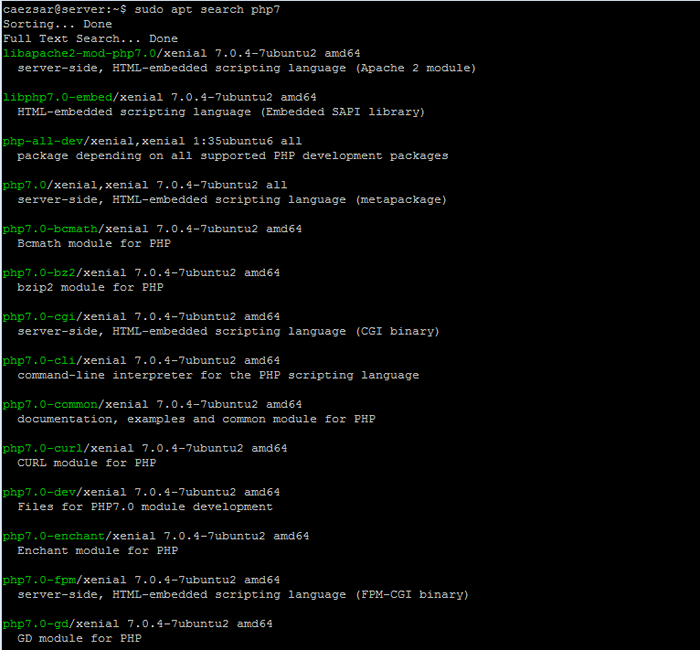 Suchen Sie PHP 7 -Module
Suchen Sie PHP 7 -Module 7. Als nächstes, sobald Sie das richtige gefunden haben Php 7 Module, die für Ihr Setup erforderlich sind, verwenden Sie APT -Befehl, um die richtigen Komponenten zu installieren, damit PHP Code in Verbindung mit Apache Web Server ausführen kann.
$ sudo apt installieren Sie PHP7.0 libapache2-mod-php7.0
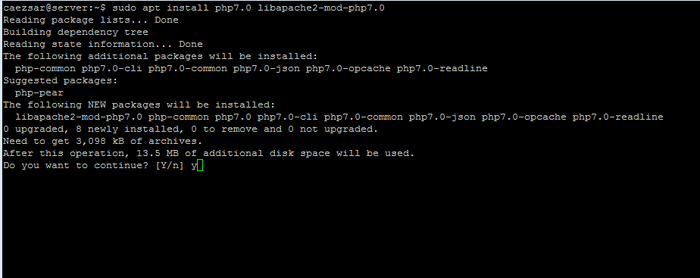 Installieren Sie Php 7 in Ubuntu 16.04
Installieren Sie Php 7 in Ubuntu 16.04 8. Einmal der Php7 Pakete werden auf Ihrem Server installiert und konfiguriert, das Problem PHP -v Befehl für die ordnungsgemäße Bestellung Die aktuelle Versionsversion erhalten Sie.
$ php -v
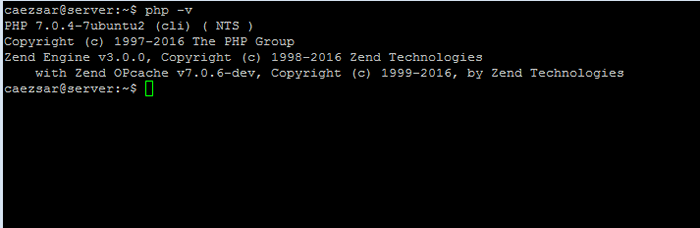 Überprüfen Sie die PHP -Version
Überprüfen Sie die PHP -Version 9. Weitere Tests Php7 Konfiguration auf Ihrem Computer erstellen Sie a die Info.Php Datei in Apache Webroot -Verzeichnis, befindet sich in /var/www/html/ Verzeichnis.
$ sudo nano/var/www/html/Info.Php
Fügen Sie die folgenden Codezeilen hinzu zu die Info.Php Datei.
Starten Sie den Apache -Service neu, um Änderungen anzuwenden.
$ sudo systemctl starten Sie Apache2 neu
Und navigieren Sie zu Ihrer Server -IP -Adresse am folgenden URL, um das Endergebnis zu überprüfen.
https: // your_server_ip_address/info.Php
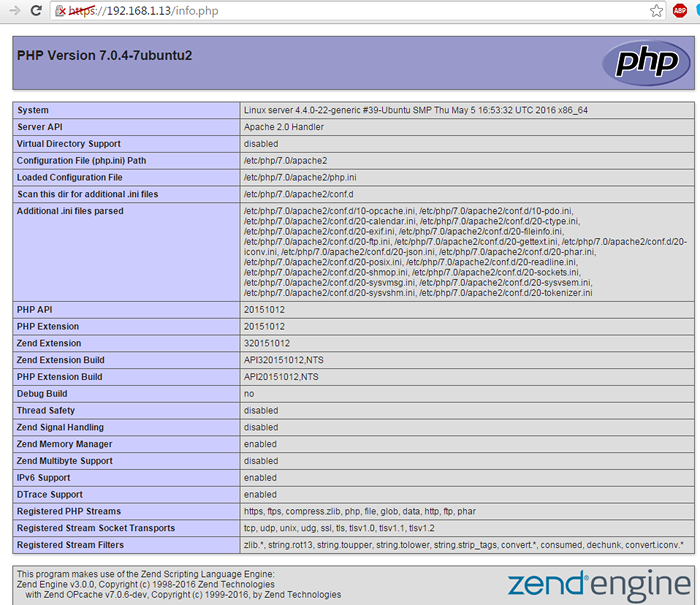 PHP 7 Informationen überprüfen
PHP 7 Informationen überprüfen 10. Wenn Sie zusätzliche PHP -Module auf Ihrem Server installieren müssen, drücken Sie einfach [TAB] Schlüssel nach Php7.0 String bei Verwendung des APT -Befehls und der Bash automatisch vervollständigt Die Option wird automatisch alle verfügbaren Module für Sie auflisten.
Wählen Sie das richtige Modul und installieren Sie es wie gewohnt. Wir empfehlen Ihnen dringend, die folgenden zusätzlichen PHP -Module zu installieren:
$ php7.0-mbstring php7.0-mcrypt PHP7.0-XMLRPC $ sudo APT Installieren Sie Php7.0 [Tab]
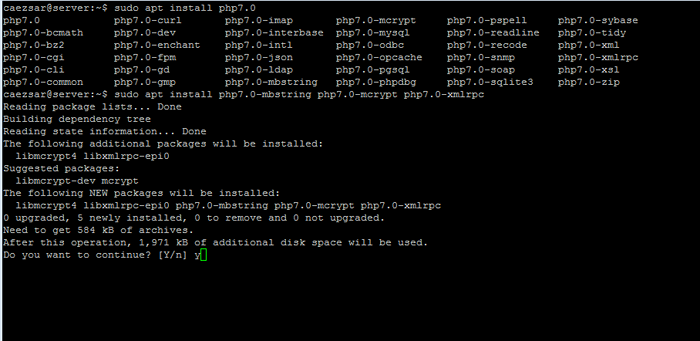 Installieren Sie zusätzliche PHP 7 -Module Seiten: 1 2
Installieren Sie zusätzliche PHP 7 -Module Seiten: 1 2
- « So ändern Sie das Standard -Apache 'DocumentRoot' -Verzeichnis unter Linux
- So setzen Sie Grenzen für Benutzerausführungen in Linux »

